苹果手机怎么屏幕镜像 iPhone屏幕镜像步骤详解
时间:2023-09-05 来源:互联网 浏览量:
苹果手机怎么屏幕镜像,苹果手机是当今世界上最受欢迎的智能手机之一,其功能丰富多样,用户体验极佳,而屏幕镜像功能更是其中一个备受瞩目的特点。通过屏幕镜像,我们可以将iPhone的屏幕内容投射到更大的屏幕上,如电视或电脑,从而更好地分享和展示手机上的内容。那么苹果手机如何实现屏幕镜像呢?接下来我们将详细介绍iPhone屏幕镜像的步骤,帮助您轻松实现这一功能。
方法如下:
1.将我们的电脑和苹果手机置于同一局域网内。

2.开启苹果手机,手指从手机屏幕的底部向上滑动。拉出“控制界面”,点击“控制界面”中的“AirPlay”选项。
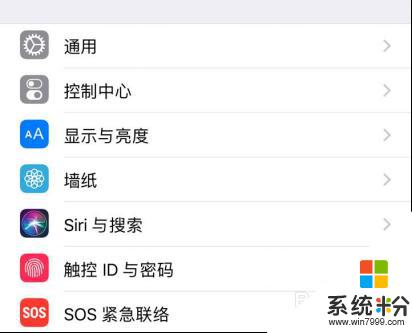
3.在“AirPlay”选项的界面中,找到你要连接电脑的ID,并且打开设备的镜像开关。
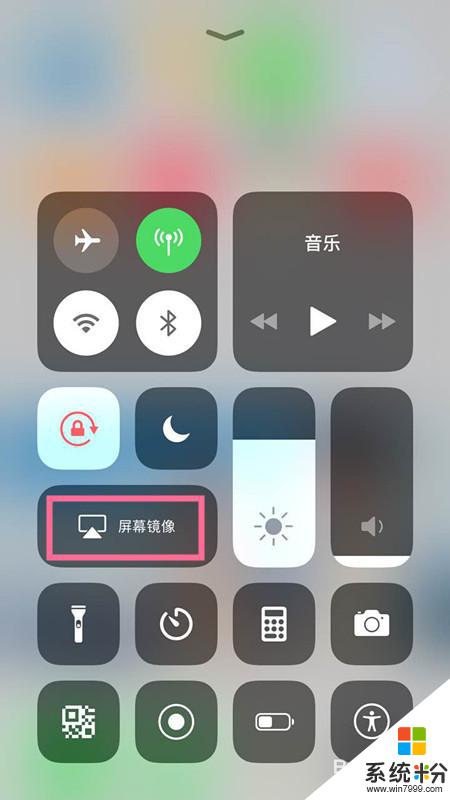
4.返回刚刚的“控制界面”,就可以看到原来“AirPlay”的位置。已经变成自己电脑的名称,这就证明连接成功,此次投屏成功。

5.连接成功之后,我们可以清楚的在电脑上看到手机上的画面内容。此时只需要操纵手机实时显示在电脑上。如下图就是电脑画面和手机 上的画面;
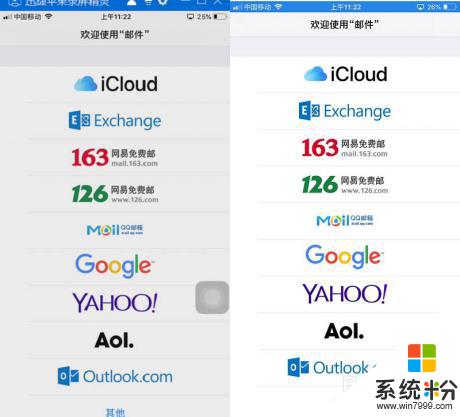
6.如果投屏结束,只需要关闭电脑上的投屏画面,或者在手机上点击停止镜像即可结束。
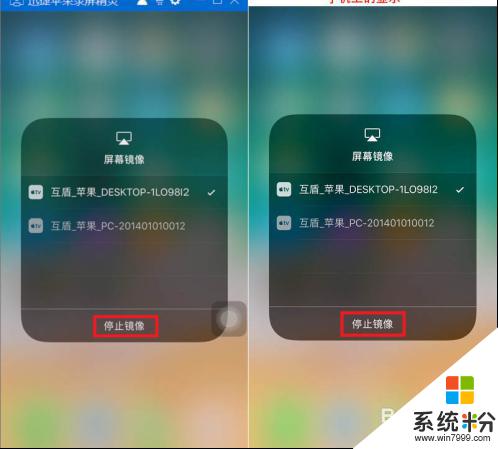
以上是关于如何进行苹果手机屏幕镜像的全部内容,希望这些步骤能够对需要的用户产生帮助。
我要分享:
相关教程
- ·iphone怎么关闭屏幕镜像 苹果手机如何关闭屏幕镜像功能
- ·苹果手机摄像头镜像怎么设置 苹果手机相机镜像设置步骤详解
- ·华为手机可以屏幕镜像吗 华为手机如何通过无线连接将屏幕镜像到电视
- ·华为手机投屏镜像怎么设置 华为手机如何使用镜像投屏功能
- ·苹果(iphone)5s碎屏怎么更换屏幕 苹果(iphone)5s碎屏更换屏幕的步骤
- ·苹果相机拍照镜像怎么关掉 苹果相机如何关闭镜像模式
- ·戴尔笔记本怎么设置启动项 Dell电脑如何在Bios中设置启动项
- ·xls日期格式修改 Excel表格中日期格式修改教程
- ·苹果13电源键怎么设置关机 苹果13电源键关机步骤
- ·word表格内自动换行 Word文档表格单元格自动换行设置方法
电脑软件热门教程
- 1 连电脑的耳麦 耳机怎么调整电脑音量
- 2 如何解决系统中SM总线控制器黄色问号的问题。 怎么解决系统中SM总线控制器黄色问号的问题。
- 3 全境封锁重影怎么办 重影bug怎么解决 全境封锁重影怎么办 重影bug如何解决
- 4电脑运行速度慢如何解决 电脑运行速度慢怎么解决
- 5邮件发出去怎么撤回 怎么撤回已经发出的邮件
- 6苹果系统ios7如何关闭开启屏幕自动旋转 苹果系统ios7关闭开启屏幕自动旋转的方法
- 7windows7系统如何扩大回收站空间容量
- 8台式机连接音响怎么没声音 台式电脑连接音响没有声音怎么办
- 9网络地址如何算? 网络地址算的方法有哪些?
- 10魅蓝metal怎么设置指纹识别解锁 设置魅蓝metal指纹识别解锁的方法
